Spowalnia "Android": co robić? Wskazówki dotyczące rozwiązywania problemów
Z pewnością wszyscy właściciele urządzeń z Androidem zauważają, że tylko natychmiast po zakupie i pierwszym uruchomieniu smartfon lub tablet działał dość szybko, ale z biegiem czasu "Android" zaczął zwalniać. Aplikacje działają bardzo wolno, otwieranie stron w Internecie musi czekać bardzo długo, a czasami nawet gadżet się zawiesza. Jaki jest powód tego zjawiska? Co można zrobić, aby przywrócić prędkość lub przynajmniej częściowo przyspieszyć system? Powiemy o tym dalej.
Dlaczego "Android" zwalnia?
Główne powody takiego zachowania tego systemu operacyjnego, jak każde inne, są zwykle uważane za nadmierne obciążenie pamięci RAM i procesora.
Zwykle jest to spowodowane przez liczne połączenia zainstalowanych aplikacji systemowych i użytkowych działających w tle, ukrytych przed naszymi oczami. Zbyt duża ilość pamięci podręcznej, zaśmiecanie dysku niepotrzebnymi użytkownikami lub resztkami plików usuniętych apletów, a także efekty wirusów (tak, również istnieją w naturze) mogą mieć na to wpływ.

Właśnie dlatego "Android" zwalnia. Co robić w tej sytuacji? Przy tej okazji jest kilka zaleceń i nie wszystkie z nich sprowadzają się do czyszczenia powyższych śmieci. W niektórych sytuacjach nawet takie środki nie pomagają.
Opcje poprawy wydajności
Wśród technik, które pozwalają, jeśli nie przywrócić całkowicie prędkości, a następnie ją zwiększyć, najbardziej skuteczne są następujące opcje:
- zamykanie nieużywanych usług i procesów;
- czyszczenie pamięci podręcznych systemu i aplikacji;
- ręczne usuwanie niepotrzebnych plików i apletów;
- wykorzystanie optymalizatorów i wzmacniaczy;
- usuwanie wirusów;
- odinstaluj niestandardowe oprogramowanie układowe;
- przywróć ustawienia fabryczne.
Wszystkie te metody muszą być stosowane nie jeden po drugim, ale w połączeniu (jeśli chcesz, aby system naprawdę zaczął znowu latać). Jednak w tej sytuacji należy natychmiast zwrócić uwagę na to, że niektóre aplikacje dla systemu Android, zawarte w standardowym pakiecie systemowym, nie mogą zostać usunięte bez specjalnych narzędzi. Dlatego nawet po pełnym resecie będą nadal działać, jak gdyby nic się nie stało. Zatrzymajmy się na tym osobno. W międzyczasie, jakie środki można podjąć niezależnie, bez użycia narzędzi innych firm.
Zamykanie nieużywanych usług i procesów
Tak więc mamy sytuację, w której "Android" zwalnia. Co robić w tym przypadku? Przede wszystkim należy zwrócić uwagę na usługi i procesy, które są domyślnie aktywowane w systemie (nawiasem mówiąc, zaleca się to zrobić nawet po zakupie urządzenia i po włączeniu go).
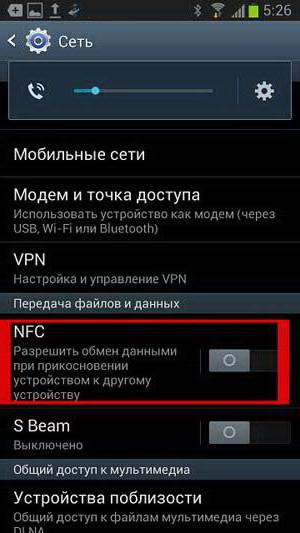
W takim przypadku najpierw należy wyłączyć moduł NFC i geolokację podczas korzystania z połączenia internetowego. NFC zużywa wiele zasobów systemowych, a geolokalizacja z częstym wykorzystaniem Internetu spowalnia proces otwierania stron i pobierania plików.
Drugim jest bardzo częste korzystanie z bezprzewodowych modułów Bluetooth i Wi-Fi. Niektórzy użytkownicy czasami nie wyłączają tych modułów, uważając, że nie wpłynie to w żaden sposób na wydajność systemu. Absolutne złudzenie! Faktem jest, że ładują one nie tylko zasoby systemowe, ale także silnie zasiewają baterię, co z kolei wpływa na szybkość zarówno systemu, jak i uruchamianych apletów stron trzecich.
Ogólnie rzecz biorąc, słaba bateria, w zasadzie, może być również nazywana jednym z powodów spowolnienia "Androida". Jak naprawić sytuację? Tak, wystarczy wymienić baterię na mocniejszą. Ta opcja, oczywiście, może być przypisana do jednego z rozwiązań, ale zakłada się, że bateria fabryczna jest zaprojektowana tylko dla pewnego rodzaju urządzenia. Więc musisz działać na własne ryzyko.
Ręczne płukanie pamięci podręcznej
Jednak problemy "Androida" nie kończą się na tym. Kolejną przeszkodą jest stały wzrost pamięci podręcznej (zarówno pamięci podręcznej systemu, jak i aplikacji). Ku wielkiemu żalowi (i czasem oburzeniu) większości użytkowników, twórcy systemu nie zadbali o to, by włączyć automatyczne narzędzie do czyszczenia zestawu narzędzi systemu operacyjnego.
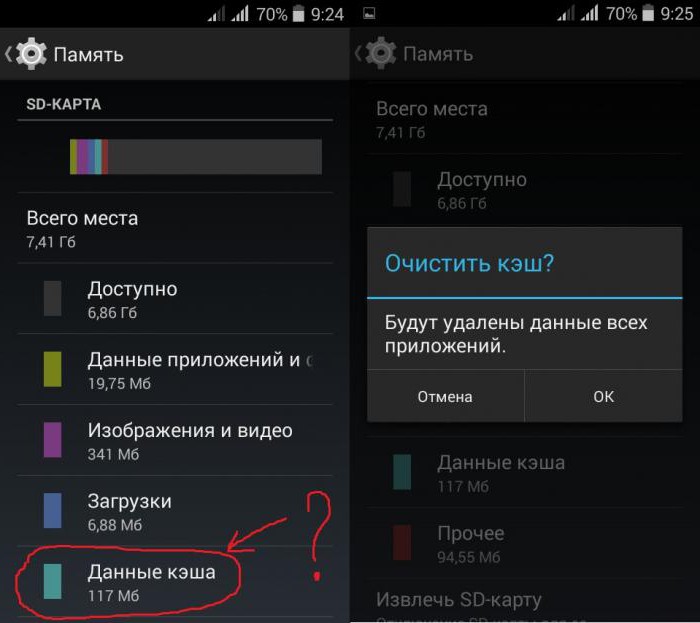
A jeśli pamięć podręczna systemu nadal może być usunięta za pomocą menu ustawień, sekcji pamięci i linii pamięci podręcznej, sytuacja jest znacznie gorsza dla aplikacji.
Możesz usunąć pamięć podręczną powiązaną z apletami systemowymi i użytkownikami z sekcji aplikacji w menu ustawień, wybierając poszczególne aplikacje. Robienie tego w tym samym czasie dla wszystkich programów jest po prostu niemożliwe. Ogromny minus! Ale jeśli system nie przewiduje instalacji jakiegoś rodzaju optymalizatora, w najgorszym wypadku może się do tego ograniczać.
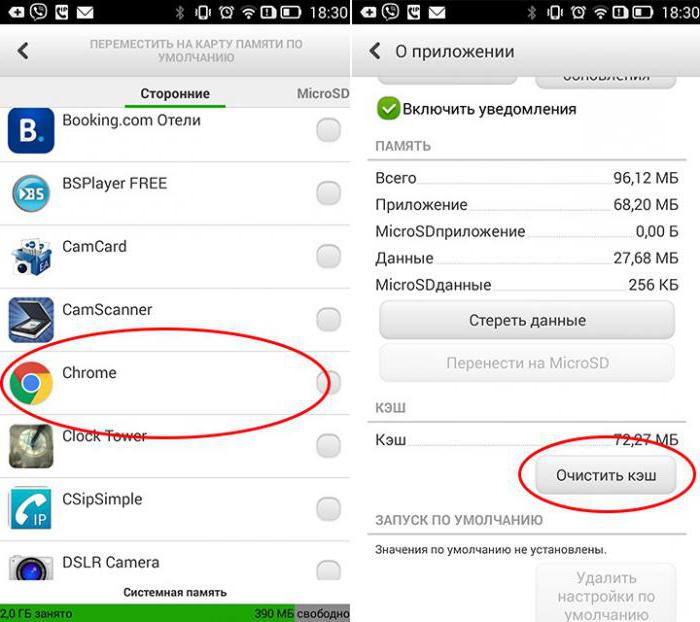
Wskazówki dotyczące aplikacji
Czasami system może być również spowodowany przez aplikacje zainstalowane na systemie Android. Tutaj należy zwrócić uwagę na fakt, że nie wszystkie urządzenia obsługują transfer z wewnętrznego dysku na wymienną kartę pamięci. Ponadto wiele z nich bardzo często rozpoczyna się w tle wraz z systemem. Weź tego samego Facebooka, Viber, Messengera, wiadomości lub informatorów pogodowych itp.
Dlaczego "Android" spowalnia, myślę, że jest już jasne: istnieje stałe obciążenie pamięci RAM i procesora, a czasami do tego stopnia, że po prostu nie ma zasobów dla procesów systemowych. Ponownie, nie ma możliwości wyłączenia apletów z automatycznego ładowania w systemie.
Taką sytuację można naprawić na dwa sposoby: usuwając wszystko, co jest niepotrzebne lub nieużywane, lub stosując specjalne programy do optymalizacji (zostanie to omówione osobno).
Usuń niepotrzebne pliki
Przepełnienie wewnętrznego dysku może również wywoływać sytuacje, gdy zwalnia "Android". Co zrobić z zainstalowanymi programami lub zbyt dużą liczbą plików? Jak już wiadomo, pozbądź się wszystkiego, co przeszkadza w pracy.
Sytuacja może mieć również dwie strony medalu. Jeśli dysk główny jest zbyt zajęty, zainstalowanie czegoś nowego z tego samego repozytorium Play Market będzie dość problematyczne. Nawet jeśli to miejsce zostanie wywołane, z powrotem do siebie, system będzie długo myślał, nie wspominając o tym, że jeśli to nie wystarczy, spowoduje to błąd.
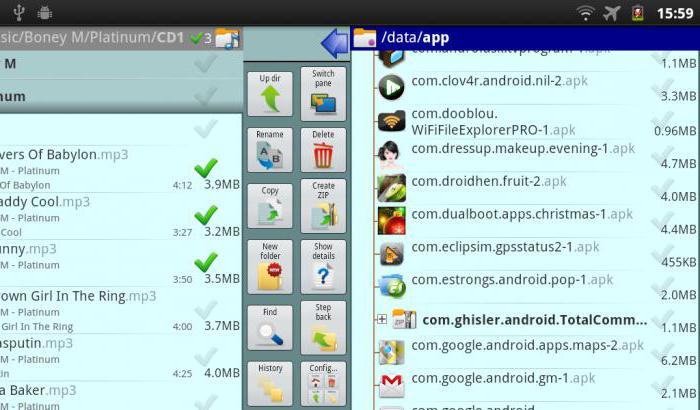
Jednak usuwanie plików i folderów jest najlepsze przy co najmniej pewnym bezproblemowym menedżerze plików, ponieważ podobne działania za pomocą standardowych narzędzi zajmują zbyt wiele czasu i wymagają znacznych wysiłków, aby znaleźć je przez użytkownika.
Druga kwestia związana jest z faktem, że wielu użytkowników angażuje się w dekorowanie systemu, instalując różnego rodzaju urządzenia zastępujące standardową powłokę. Jak już wiadomo, nie tylko zaczynają od systemu, ale także zużywają lwią część pamięci RAM, ładując do niej własne komponenty. Najprostszy wniosek jest następujący: nie instaluj zbyt wielu programów. Lepiej jest ograniczać się tylko do tego, co jest naprawdę potrzebne. Zmiana interfejsu jest możliwa tylko wtedy, gdy jest wystarczająco dużo pamięci RAM (przynajmniej na poziomie 3-6 GB).
Jak wyczyścić "Androida", aby nie zwolnić przy pomocy optymalizatorów?
Uważa się, że najbardziej odpowiednim dla każdego użytkownika będzie użycie specjalnych optymalizatorów aplikacji, zaprojektowanych zgodnie z typem używanego, na przykład dla systemów opartych na systemie Windows.
Dziś na tym samym rynku Play można znaleźć nie dziesiątki, ale setki. I nie wszystkie z nich są równoważne. Niektóre odnoszą się do wąsko skoncentrowanych środków czyszczących, inne mogą wykonywać skomplikowaną konserwację z usuwaniem śmieci i przyspieszaniem systemu, inne mają na celu poprawę wydajności lub odwrotnie - aby oszczędzać energię baterii, czwarte zawierają również moduły antywirusowe oprócz wszystkich istniejących narzędzi, piąte mogą generować najbardziej kompletną deinstalację apletów po usunięciu pozostałych szczątków, szósty jest w stanie zarządzać autoloadą itp. Ale z prawami roota, wiele z nich pozwala na usunięcie nawet systemu Składniki emnye.
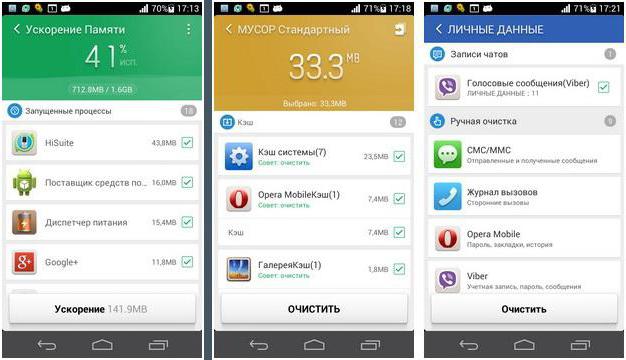
Do najbardziej znanych i najpopularniejszych apletów należą:
- CCleaner;
- Clean Master;
- 360 Bezpieczeństwo;
- Assistant Pro;
- Inteligentny Booster;
- DU Speed Booster;
- AVG TuneUp;
- Inteligentny Booster;
- Easy Uninstaller;
- SCleaner;
- All-in-one-Toolbox;
- Root Booster itp.
Usunięcie niestandardowe oprogramowanie układowe i przywróć ustawienia fabryczne
Na koniec, powinniśmy osobno wymienić sytuacje, w których użytkownik sam instaluje niestandardowe oprogramowanie sprzętowe. Chodzi o to, że niespójność konfiguracji oprogramowania układowego powoduje również spowolnienie "Androida". Co robić w tym przypadku? Usuń oprogramowanie i lepiej nie instalować go w ogóle, w przeciwnym razie cały system stanie się bezużyteczny. W takim przypadku usunięcie nie jest tak proste.
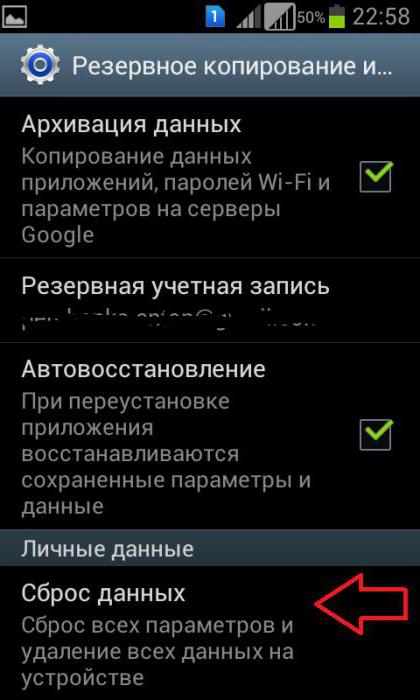
Najprostszym sposobem przywrócenia ustawień fabrycznych "Android" poprzez ustawienia i kopii zapasowej i odzyskiwania z wyborem ogólnego resetowania.
W niektórych przypadkach można zastosować inne metody. Na przykład ustawienia fabryczne systemu Android na smartfonach Sony XPERIA jako początkowe oprogramowanie układowe można zwrócić za pomocą narzędzia Sony PC Companion, które jest instalowane na komputerze lub laptopie. Dla modeli innych producentów mają własne programy. W każdym razie wygląda nawet lepiej niż ogólny reset bezpośrednio na urządzeniu. Wtedy zdecydowanie możesz uzyskać "czysty" stan gadżetu, jakbyś właśnie go kupił.
Na koniec, jeśli to wszystko nie pomoże, będziesz musiał użyć funkcji Hard reset. Ale zastosowanie tej techniki jest pożądane tylko w najbardziej ekstremalnych przypadkach.
Krótkie wnioski
To są główne powody spowolnienia "Androida". Co mam zrobić, stało się jasne dla wielu. Mówiąc szczerze, najlepszą opcją jest nadal stosowanie optymalizatorów (najlepiej zawierających moduły antywirusowe), ponieważ ręczna konfiguracja lub czyszczenie wymaga zbyt wiele czasu i wysiłku, a resetowanie lub przywracanie ustawień fabrycznych prowadzi tylko do utraty danych.